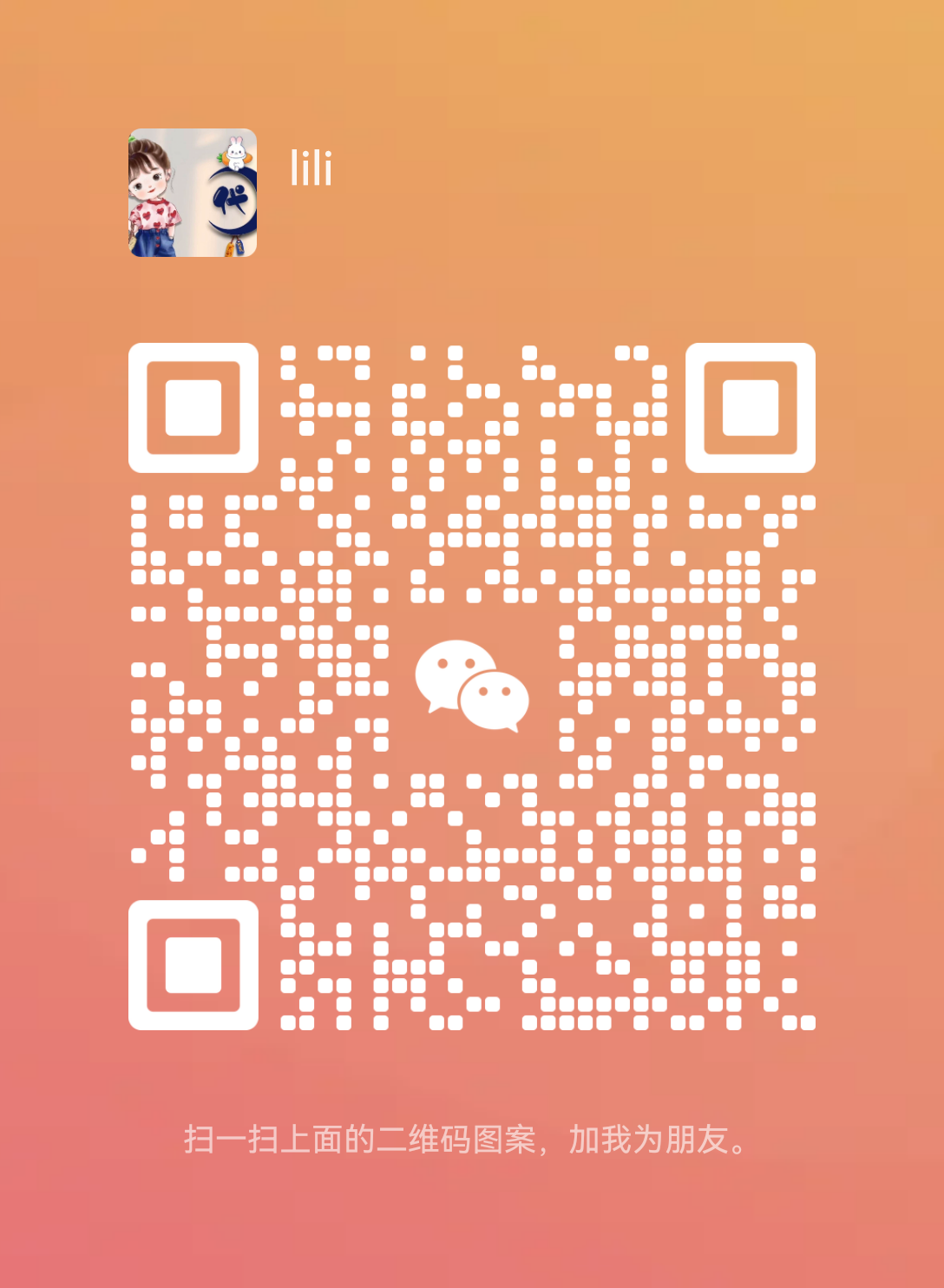ps制作高档大气仿工笔画美女
2022年08月03日
682
ps制作高档大气仿工笔画美女

(1)打开人物素材图,ctrl+j 复制这个素材图。
(2)新建图层,设置颜色 R:174 G:157 B:129 ,然后按 alt+delete 对这个图层进行上色。接着,在图层面板上,选择“正片叠底”。


(3) 由于第二步整体上色因为用到的是正片叠底,让照片变得比较暗。 我们会复制上一层的正片叠底,然后改为滤色,把照片的明度提高,特别是把暗部区域层次提高,让照片暗部达到中性灰以下,这个图层的透明度为40%。
具体操作,ctrl+j 复制图层2, 然后再复制的图层上 设置 “滤色”,这个图层的透明度为40%

(4) 在“图层 2 拷贝”这个图层上操作,我们 用到 图层工具栏下面的混合选项,然后在斜面和浮雕选项里面找到纹理,然后选择一个纹理效果,通过缩小和深度来调整纹理在照片里出现的感觉 。


(5)为了 人物能透出来 出来,我们在“图层 2 拷贝” 上面 创建 2两个 可选图层,将其设置为 柔光。


(6) 在原图上面建立一个色相饱和度,全图降低饱和度 -29。完成工笔风色调的效果。
最终看到的工笔画效果是:人物皮肤和背景的融合度 , 服装和背景的融合度 。如下所示:


(7) 修饰图,加花,加字,将人物的手拿出框,要对手进行处理。
最终效果如下所示: